Langkah -langkah untuk sempadan meja dalam perkataan adalah seperti berikut: Pertama, pilih jadual atau sel, klik butang "Sempadan" di bawah tab "Mula", atau tetapkannya melalui tab "susun atur" yang secara automatik muncul meja; Kedua, pilih gaya yang berbeza mengikut keperluan anda, seperti ketebalan garis, warna, dan gaya garis, dan boleh digunakan secara seragam atau menetapkan sempadan tertentu secara berasingan; Akhirnya perhatikan masalah biasa, seperti kontras warna, gaya lalai dan lebar sempadan, untuk memastikan kesannya jelas dan kelihatan. Menguasai operasi ini secara berkesan dapat meningkatkan profesionalisme dan kebolehbacaan jadual.

Ia tidak sukar untuk sempadan meja di Word, kunci adalah untuk mencari lokasi operasi yang betul. Ramai orang hanya mengambil berat tentang susun atur kandungan apabila menggunakan jadual, tetapi menambah sempadan yang sesuai boleh membuat jadual kelihatan lebih jelas dan lebih profesional.
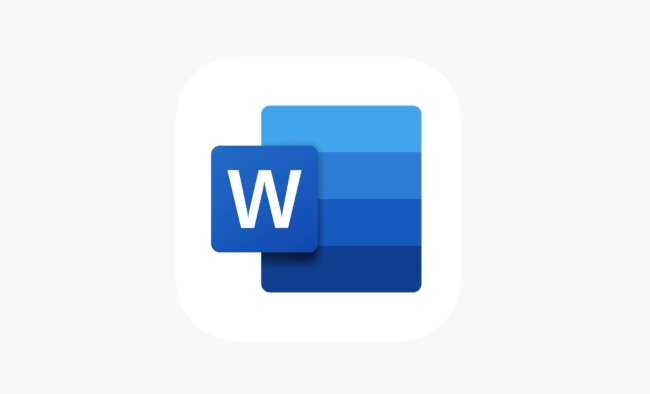
Cara Membuka Tetapan Sempadan Meja
Pertama, anda perlu memilih keseluruhan jadual atau sebahagian sel. Klik butang Sempadan (biasanya dipaparkan sebagai ikon kotak) di bawah tab "Mula", dan menu lungsur akan muncul, yang mengandungi pelbagai gaya sempadan dan pilihan tetapan. Jika anda tidak dapat melihat butang ini, anda boleh cuba mengklik di mana sahaja di dalam jadual. Kata secara automatik akan muncul tab "susun atur", dan kawasan "sempadan" di dalam juga menyediakan fungsi yang sama.

Tetapkan gaya sempadan yang berbeza
Kata menawarkan pelbagai gaya sempadan untuk dipilih, seperti ketebalan garis, warna dan gaya garis (garis pepejal, garis putus -putus, dan lain -lain). Anda boleh menetapkan sempadan atas, sempadan bawah, sempadan kiri, sempadan kanan atau sempadan dalaman secara berasingan seperti yang diperlukan.
- Mahu menyatukan Gaya: Anda boleh memilih "Semua Sempadan" untuk menggunakan gaya sempadan yang sama ke seluruh meja sekaligus.
- Untuk menyerlahkan bahagian tertentu: Anda hanya boleh menambah sempadan ke baris atau lajur tertentu, seperti garis tebal dalam baris tajuk, dan memisahkan baris lain dengan garis nipis.
Adalah disyorkan untuk melihat pratonton kesannya terlebih dahulu. Jika anda tidak berpuas hati, anda boleh membatalkan pengubahsuaian pada bila -bila masa.
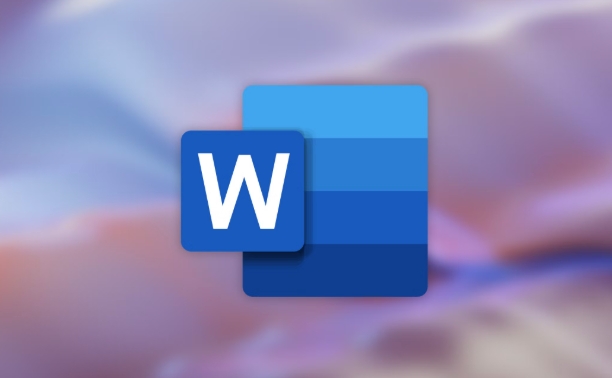
Soalan Lazim dan Petua
Kadang -kadang anda akan mendapati bahawa anda telah menetapkan sempadan tetapi anda tidak dapat melihat perubahan, yang mungkin kerana:
- Jadual latar belakang warna membayangi warna sempadan
- Menggunakan gaya lalai "tanpa sempadan"
- Lebar sempadan terlalu nipis dan tidak jelas ketika mencetak atau memaparkan
Penyelesaiannya sangat mudah:
- Berubah menjadi warna yang lebih gelap, seperti kelabu hitam atau gelap
- Tetapkan sempadan secara manual satu demi satu, bukannya bergantung pada tetapan lalai
- Tetapkan bingkai luar sedikit lebih tebal daripada bingkai dalaman untuk meningkatkan perbezaan visual
Pada dasarnya itu sahaja. Selagi anda sudah biasa dengan pilihan dalam menu sempadan, anda boleh menyesuaikannya dengan cepat. Walaupun butirannya mudah diabaikan, sangat berguna untuk susun atur dokumen harian selepas menguasainya.
Atas ialah kandungan terperinci cara menambah sempadan ke meja dalam perkataan. Untuk maklumat lanjut, sila ikut artikel berkaitan lain di laman web China PHP!

Alat AI Hot

Undress AI Tool
Gambar buka pakaian secara percuma

Undresser.AI Undress
Apl berkuasa AI untuk mencipta foto bogel yang realistik

AI Clothes Remover
Alat AI dalam talian untuk mengeluarkan pakaian daripada foto.

Clothoff.io
Penyingkiran pakaian AI

Video Face Swap
Tukar muka dalam mana-mana video dengan mudah menggunakan alat tukar muka AI percuma kami!

Artikel Panas

Alat panas

Notepad++7.3.1
Editor kod yang mudah digunakan dan percuma

SublimeText3 versi Cina
Versi Cina, sangat mudah digunakan

Hantar Studio 13.0.1
Persekitaran pembangunan bersepadu PHP yang berkuasa

Dreamweaver CS6
Alat pembangunan web visual

SublimeText3 versi Mac
Perisian penyuntingan kod peringkat Tuhan (SublimeText3)

Topik panas
 Cara Menggunakan Parentheses, Kurungan Square, dan Curly Braces di Microsoft Excel
Jun 19, 2025 am 03:03 AM
Cara Menggunakan Parentheses, Kurungan Square, dan Curly Braces di Microsoft Excel
Jun 19, 2025 am 03:03 AM
Parenthes Pautan Pantas: Mengawal Perintah Opera
 Toolbar Akses Pantas Outlook: Sesuaikan, Pindah, Sembunyikan dan Tunjukkan
Jun 18, 2025 am 11:01 AM
Toolbar Akses Pantas Outlook: Sesuaikan, Pindah, Sembunyikan dan Tunjukkan
Jun 18, 2025 am 11:01 AM
Panduan ini akan membimbing anda melalui cara menyesuaikan, bergerak, menyembunyikan, dan menunjukkan bar alat Akses Pantas, membantu anda membentuk ruang kerja Outlook anda agar sesuai dengan rutin harian dan keutamaan anda. Bar Alat Akses Pantas di Microsoft Outlook adalah USEFU
 Cara memasukkan pemetik tarikh dalam e -mel dan templat Outlook
Jun 13, 2025 am 11:02 AM
Cara memasukkan pemetik tarikh dalam e -mel dan templat Outlook
Jun 13, 2025 am 11:02 AM
Ingin memasukkan tarikh dengan cepat di Outlook? Sama ada anda menyusun e-mel satu kali, jemputan mesyuarat, atau templat yang boleh diguna semula, panduan ini menunjukkan kepada anda bagaimana untuk menambah pemetik tarikh yang boleh diklik yang menjimatkan masa anda. Menambah Popup Kalendar ke E -mel Outlook
 Buktikan kemahiran Microsoft Excel dunia anda dengan ujian cara geek (pertengahan)
Jun 14, 2025 am 03:02 AM
Buktikan kemahiran Microsoft Excel dunia anda dengan ujian cara geek (pertengahan)
Jun 14, 2025 am 03:02 AM
Sama ada anda telah mendapat promosi pekerjaan yang berfokus pada data atau baru-baru ini mengambil beberapa teknik Microsoft Excel baru, mencabar diri anda dengan ujian How-to Geek Intermediate Excel untuk menilai kecekapan anda! Ini adalah yang kedua dalam siri tiga bahagian. The
 Cara memadam baris dari julat yang ditapis tanpa terhempas Excel
Jun 14, 2025 am 12:53 AM
Cara memadam baris dari julat yang ditapis tanpa terhempas Excel
Jun 14, 2025 am 12:53 AM
Pemadaman Pantas Pantas Pantas Pantas Pantas Terhadap Excelsort Data terlebih dahulu untuk mengelakkan Excel dari crashingremoving baris dari julat yang ditapis besar di Microsoft Excel boleh memakan masa, menyebabkan program itu menjadi tidak responsif, atau bahkan LEA
 Cara Beralih ke Mod Gelap di Microsoft Excel
Jun 13, 2025 am 03:04 AM
Cara Beralih ke Mod Gelap di Microsoft Excel
Jun 13, 2025 am 03:04 AM
Semakin banyak pengguna membolehkan mod gelap pada peranti mereka, terutamanya dalam aplikasi seperti Excel yang mempunyai banyak elemen putih. Sekiranya mata anda sensitif terhadap skrin yang terang, anda menghabiskan berjam -jam bekerja di Excel, atau anda sering bekerja selepas gelap, swit
 Ujian Kemahiran Essential Microsoft Excel
Jun 12, 2025 pm 12:01 PM
Ujian Kemahiran Essential Microsoft Excel
Jun 12, 2025 pm 12:01 PM
Sama ada anda telah mendarat wawancara kerja untuk peranan yang memerlukan kemahiran Microsoft Excel asas atau anda ingin menyelesaikan masalah dunia nyata, ambil ujian How-to Geek Beginner Excel untuk mengesahkan bahawa anda memahami asas-asas dari Sprea yang popular ini
 Helaian Google Importrange: Panduan Lengkap
Jun 18, 2025 am 09:54 AM
Helaian Google Importrange: Panduan Lengkap
Jun 18, 2025 am 09:54 AM
Pernah memainkan permainan "hanya satu salinan cepat" dengan Google Helaian ... dan kehilangan satu jam dalam hidup anda? Apa yang bermula sebagai pemindahan data mudah dengan cepat bola salji menjadi mimpi ngeri ketika bekerja dengan maklumat dinamik. Mereka "Pembetulan cepat & qu






